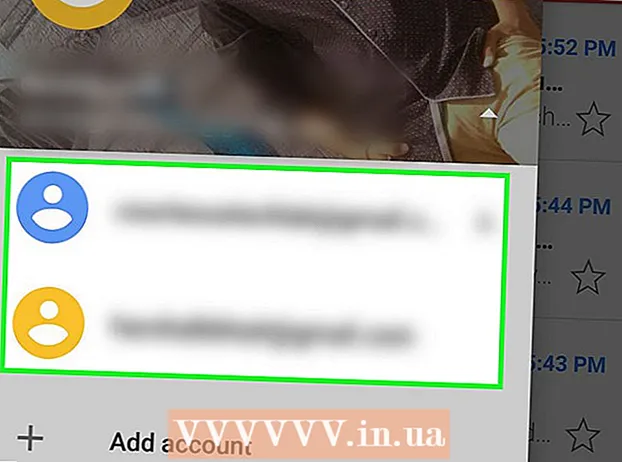Муаллиф:
Louise Ward
Санаи Таъсис:
8 Феврал 2021
Навсозӣ:
1 Июл 2024

Мундариҷа
Пинҳон кардани панели вазифаҳои Windows ҳангоми истифода набудан ба шумо фазои бештари мизи корӣ медиҳад ва тамоми мизи кориро нишон медиҳад. Шумо метавонед панели вазифаҳоро аз дохили менюи Танзимот дар Windows 10 ё дар равзанаи Хусусиятҳои панели вазифаҳо бо версияҳои кӯҳна пинҳон кунед. Агар панели вазифаҳо пинҳон нашавад ё нопадид шавад, шумо метавонед якчанд чизро санҷед.
Қадамҳо
Усули 1 аз 4: Дар Windows 10
Панели вазифаро бо тугмаи рости муш пахш кунед ва "Танзимоти навори вазифа" -ро интихоб кунед. Шумо бояд ба худ хотиррасон кунед, ки кликро клик кунед, на нишонаро. Бо экрани сенсорӣ, шумо панели вазифаҳоро муддате нигоҳ доред ва сипас барои кушодани менюи клики рост пахш кунед.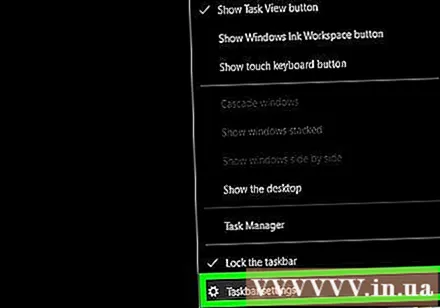
- Шумо инчунин метавонед менюи Оғозро кушоед, "Танзимот" -ро интихоб кунед, "Шахсигардонӣ" -ро клик кунед ё клик кунед ва дар менюи чап "Панели вазифа" -ро интихоб кунед.
- Агар шумо тугмаи ростро пахш кунед ва ба ҷои "Танзимот" "Хусусиятҳо" -ро бинед, шумо версияи кӯҳнаи Windows 10 -ро кор карда истодаед. Барои пинҳон кардани панели вазифаҳо шумо метавонед дастурҳои боби дигарро иҷро кунед.
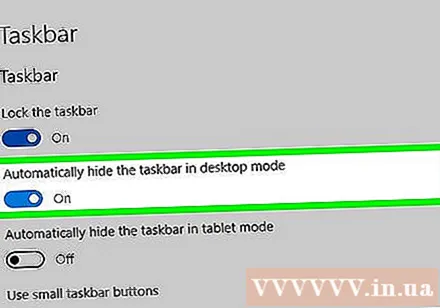
Калиди "Ба таври худкор пинҳон кардани панели вазифаҳо дар ҳолати мизи корӣ" -ро фаъол созед (Ба таври худкор панели вазифаҳоро дар ҳолати мизи корӣ пинҳон кунед). Панели вазифаҳо фавран пинҳон мешавад. Ин ҳар боре, ки компютер ба ҳолати мизи корӣ бармегардад, ба панели масъалаҳо таъсир мерасонад. Агар компютери шумо планшет набошад, пас ин танҳо ғуруберо, ки шумо бояд ба назар гиред.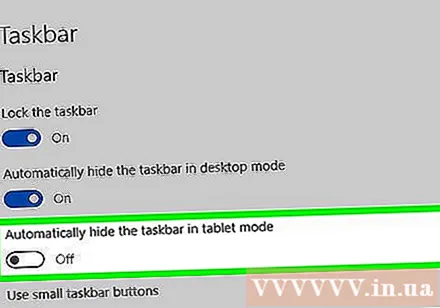
Калиди "Ба таври худкор пинҳон кардани панели вазифаҳоро дар режими планшет" фаъол созед (Панели вазифаҳоро дар режими планшет ба таври худкор пинҳон кунед). Вақте ки дастгоҳ ба ҳолати планшет бармегардад, панели вазифаҳо пинҳон карда мешавад. Шумо метавонед ба режими планшет бо зер кардани тугмаи Огоҳиҳо дар гӯшаи поёни рости мизи кории худ ва сипас кнопкаи "режими планшет" гузаред.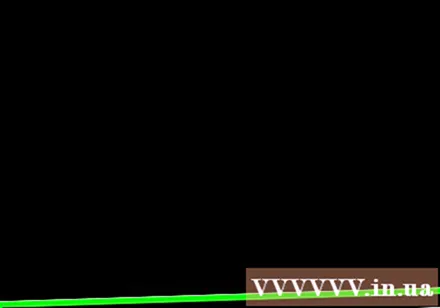
Бо нишон додани нишоннамои муш дар поёни экран, панели вазифаҳоро кушоед. Ҳангоми ҷойгир кардани нишоннамои муш дар поёни экран, панели вазифаҳо пайдо мешавад. Пас аз дур кардани нишоннамои муш, панели вазифаҳо пинҳон мемонад.- Агар шумо дар планшет бошед, шумо метавонед панели вазифаҳоро аз зарби боло аз поёни экран оваред.
Мавқеи панели вазифаро тағир диҳед. Шумо метавонед менюи "Ҷойгиркунии панели вазифаҳо дар экран" -ро барои тағир додани мавқеи панел дар экран истифода баред. Шояд шумо онро қулайтар пайдо мекунед, вақте ки панели вазифаҳо дар канор ва ё дар болои экран ҷойгир аст. Тағирот фавран татбиқ карда мешаванд. таблиғ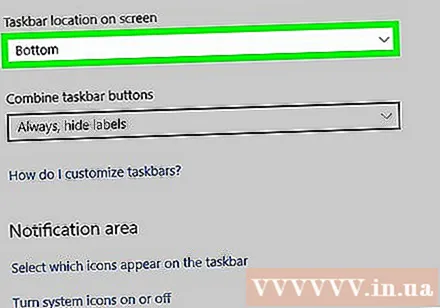
Усули 2 аз 4: Дар Windows 7, 8 ва Vista
Тугмаи ростро пахш кунед ва интихоб кунед "Хусусиятҳо". Агар шумо Windows 8 -ро истифода баред, аз менюи Оғоз "Мизи" -ро интихоб кунед ё клик кунед ⊞ Ғолиб+Д. барои кушодани намуди мизи корӣ.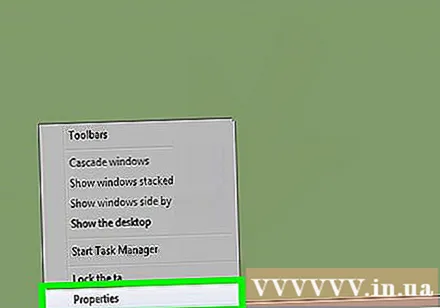
Қуттии "Авто-пинҳон кардани панели супоришҳо" -ро қайд кунед. Ин хосият дар ҷадвали "Панели вазифа" ҷойгир аст.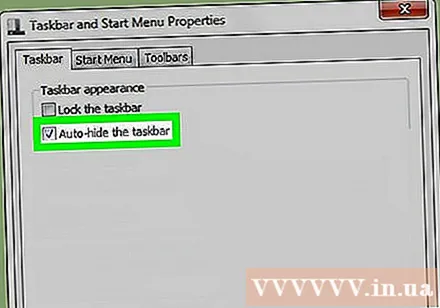
Пахш кунед "Муроҷиат кунед". Панели вазифаҳо нопадид хоҳад шуд. Барои бастани меню шумо метавонед "OK" -ро клик кунед ё танзимоти дигарро танзим кунед.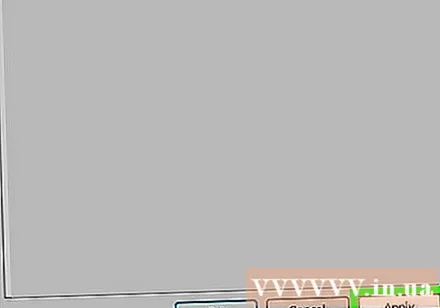
Барои боз кардани панели вазифаҳо нишоннамои мушро истифода баред. Вақте ки шумо нишоннамои мушро ба болои поёни экран мегузоред, панели вазифаҳо падидор хоҳад шуд ва агар шумо аз он берун бароед, пинҳон мешавад. таблиғ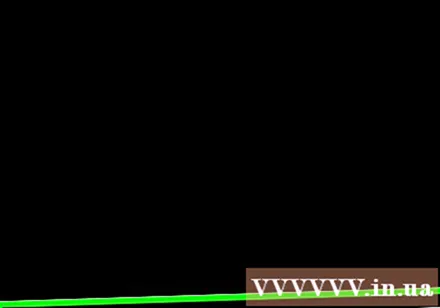
Усули 3 аз 4: Носозиҳо
Барномаҳоеро, ки панели вазифаҳоро боз мекунанд, санҷед. Агар барнома дар панели вазифаҳо чашмак занад, панели вазифаҳо пӯшида наметавонад. Барои гузаштан ба он барнома, барномаи фурӯзонро пахш кунед, паём дар айни замон қатъ мешавад.
Нишонаҳои табақи системаро санҷед. Табақи система дар гӯшаи поёнии рости экран, дар паҳлӯи соат ҷойгир аст. Мисли барномаҳо дар панели вазифаҳо, нишонаҳои панели система панели вазифаҳоро кушода нигоҳ медоранд, то шумо шуморо огоҳ созед. Барои дидани барнома ба нишони огоҳӣ клик кунед.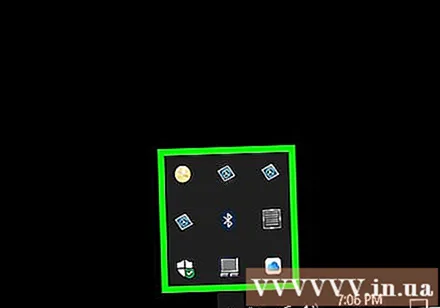
- Нишони барнома метавонад пинҳон карда шавад. Барои дидани он, ки ин нишона пинҳон аст, аломати тирро дар тарафи чапи сатри нишонаҳо клик кунед.
Хомӯш кардани огоҳиномаҳо барои барномаҳои мушаххас. Агар шумо огоҳиномаҳоро зуд-зуд сарфи назар кунед, ё чизе хомӯш нашавад ва панели вазифаҳо дармонда бошад, шумо метавонед ҳамаи огоҳиномаҳоро ғайрифаъол кунед.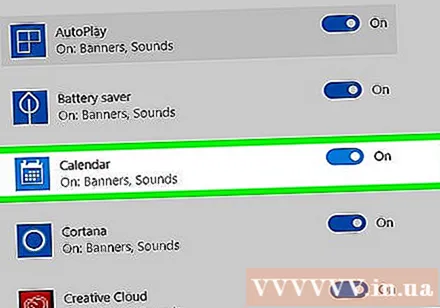
- Windows 10 - Менюи Оғозро клик кунед ва "Танзимот" -ро интихоб кунед."Система"> "Огоҳӣ ва амалҳо" -ро интихоб кунед. Шумо метавонед огоҳиҳоро барои як барномаи мушаххас хомӯш кунед ё ҳамаи имконоти болоии рӯйхатро хомӯш кунед.
- Windows 7, 8 ва Vista - Тирчаи васеъро дар назди нишонаҳои табақи система клик кунед ва "Фармоиш" -ро интихоб кунед. Барномаеро ёбед, ки мехоҳед огоҳиномаҳоро хомӯш кунед ва "Пинҳон кардани нишона ва огоҳӣ" -ро интихоб кунед.
Кӯшиш кунед, ки танзимотро дубора ба кор баред. Баъзан хомӯш кардан ва аз нав кушодани функсияи худкори пинҳоншавӣ бастани панели вазифаҳоро ислоҳ мекунад. Равзанаи Танзимот (Windows 10) ё Хусусиятҳоро дубора кушоед ва хусусияти пинҳонкунии автоматиро хомӯш кунед. Дар Windows 8 ва пештар, тугмаи "Apply" -ро зер кунед. Пас функсияро дубора фаъол кунед ва танзимотро ба кор баред.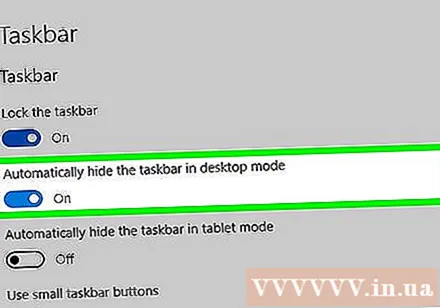
Reset Windows Explorer. Ин интерфейси корбар барои Windows аст, аз нав танзимкунии он метавонад мушкилоти панели вазифаро ҳал кунад.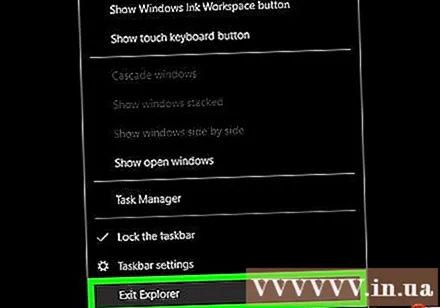
- Доред Ctrl+Ift Shift ва тугмаи ростро дар панели вазифаҳо пахш кунед.
- Аз меню "Exit Explorer" -ро интихоб кунед. Панели вазифаҳо дар якҷоягӣ бо ҳамаи нишонаҳо ва ҷузвдонҳо нопадид мешавад.
- Пахш кунед Ctrl+Ift Shift+Фарор барои кушодани Менеҷери Вазифаҳо.
- "Файл" → "Иҷрои вазифаи нав" -ро клик кунед.
- "Explorer" -ро нависед ва клик кунед ↵ ворид кунед. Менеҷери файл дубора барқарор карда мешавад.
Усули 4 аз 4: Носозиҳоро дар Windows 10
Пахш кунед.⊞ Ғолиб+Р.ва барои кушодани PowerShell "PowerShell" -ро нависед. Агар шумо дар Windows 10 бошед ва панели вазифаҳоро пинҳон карда натавонед, шумо метавонед хусусияти PowerShell -ро барои ислоҳи он истифода баред.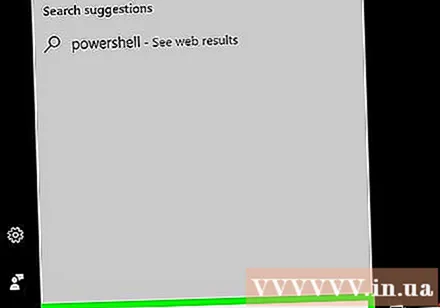
Тасвири PowerShell-ро дар лавҳаи вазифаҳо тугмаи ростро пахш кунед ва интихоб кунед "Иҷроиши администратор" (Иҷроиши администратор). Пас, тасдиқ кунед, ки мехоҳед давом диҳед. Равзанаи нави "Администратор" PowerShell пайдо мешавад.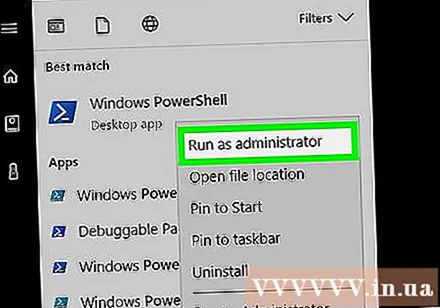
Фармони зеринро нусхабардорӣ кунед. Боварӣ ҳосил кунед, ки фармонро ба равзанаи дурусти "Администратор" часпонед: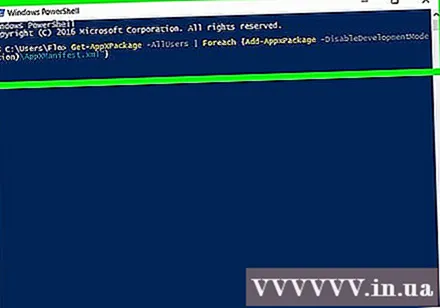
- Get-AppXPackage -AllUsers | Foreach {Add-AppxPackage -DisableDevelopmentMode -Register "$ ($ _. InstallLocation) AppXManifest.xml"}
Фармонро иҷро кунед. Вақте ки фармон иҷро мешавад, шумо баъзе хатогиҳоро хоҳед дид, вале беэътиноӣ кунед.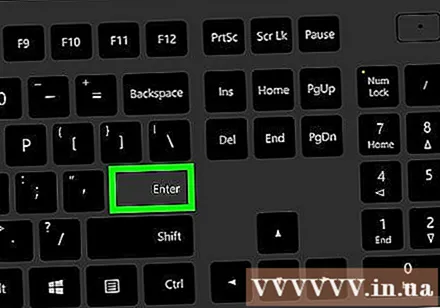
Пас аз ба охир расидани фармон менюи Оғозро клик кунед ё ламс кунед. Шумо мебинед, ки панели вазифаҳо пинҳон аст. таблиғ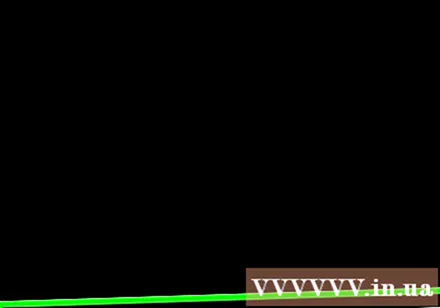
Маслиҳат
- Шумо наметавонед панели вазифаҳоро дар версияҳои баъдии Windows ба таври доимӣ пинҳон кунед.